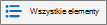Usuwanie widoku listy
Dotyczy
Może być konieczne usunięcie widoku, ponieważ nie służy on już celowi lub chcesz, aby liczba widoków była dostosowywana do możliwych do zarządzania. Zwróć uwagę, że do usunięcia widoku potrzebny jest poziom uprawnień Edycja lub wyższa.
Uwaga: Czy twój ekran wygląda inaczej niż na poniższych przykładach? Być może administrator ustawił środowisko klasyczne na liście lub korzystasz z wcześniejszej wersji. Jeśli tak, zobacz Tworzenie, zmienianie lub usuwanie widoku listy lub biblioteki. Jeśli jesteś właścicielem listy, właścicielem witryny lub administratorem, zobacz Przełączanie domyślnego środowiska dla list lub bibliotek dokumentów z nowego lub klasycznego , aby uzyskać instrukcje dotyczące ustawiania środowiska domyślnego.
-
W obszarze Uruchamianie aplikacji
-
Na pasku poleceń kliknij pozycję Opcje widoku
Jeśli
-
Kliknij pozycję Wybierz pozycję Edytuj bieżący widok.
-
U góry lub u dołu strony Edytowanie widoku kliknij pozycję Usuń.
Uwaga: Jeśli opcja Usuń nie jest widoczna, może to być widok domyślny listy, dla której nie można usunąć widoku. Najpierw może być konieczne utworzenie lub zmiana innego widoku i ustawienie go jako domyślnego.
-
Po wyświetleniu monitu o potwierdzenie kliknij przycisk OK.